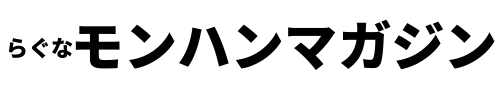様々なゲームでプレイヤーの快適性を上げてくれるオプション設定。モンハンワールドアイスボーンも例外ではなく、項目によっては変えておかないと損をする可能性があります。今回はそんな絶対やるべきなオプション設定を紹介していきます!※本内容はPS版になります。
オプションの開き方

コントローラーのオプションボタンを押して、システムからオプションを開きます。
ゲームセッティング 1/2

まず1つ目の設定はゲームセッティングの1ページ目。各項目のおすすめ設定は下記になり、
赤文字はあとで詳細を紹介します。
- オートセーブの設定・・・・・・・・・オートセーブする
- 帰還先選択の初期位置・・・・・・・・拠点
- クエスト参加承認の設定・・・・・・・自動で承認
- ショートカットのマイセット連動・・・自動
- HUDの表示・・・・・・・・・・・・すべてON
- 狩猟笛の操作ガイド設定・・・・・・・旋律効果ガイドを優先表示
- 体力とスタミナのゲージ表示設定・・・常時表示する
- プレイヤーの透過表示・・・・・・・・濃い
- ミニマップの設定・・・・・・・・・・固定
- ダメージ表示の有無・・・・・・・・・表示する
帰還先選択の初期位置

この項目ではクエストクリア時の画面中央上部にある戻り先選択を下記から選択できます。拠点の各設備を使用したり、ストーリー攻略をしやすくするうえでは「拠点」にするのがオススメです。
①キャンプに戻る・・・・キャンプに戻ってクエストを開始することで、ロード時間を短縮できるので周回向き
②拠点に戻る・・・・・・拠点設備を使いたいときは必須、特にストーリー攻略上はこれを選択しとくのが◎
③集会エリアに戻る・・・マルチプレイなどで集会エリアに戻る必要があるときに選択
ショートカットのマイセット連動

この項目では、文字通りマイセットを登録するときにショートカットを連動させることが可能。
上記のカスタムショートカットが連動させるショートカットになります。

アイテムポーチのマイセット登録を行うと、上記のように「ショートカット登録の内容を上書きしますか?」とメッセージが出ますが、マイセットを登録するたびに表示されるため少し面倒。
ショートカットはマイセットと同時に登録しておいて問題ないはずなので、「自動」に設定しておけばメッセージを表示せずに自動でショートカットも連動してくれます。
HUDの表示

HUD(ヘッドアップディスプレイ)はゲーム画面に表示する情報(HPやスタミナなど)を指します。
情報がないとマトモにプレイできないと思うのですべて「ON」にしておきましょう。画面を撮影したい時などにHUDが邪魔になる場合は全てOFFにするのもありです。
狩猟笛の操作ガイド設定

この項目で「旋律効果ガイドを優先表示」にすると、画面右上に狩猟笛の旋律効果ガイドが表示。
狩猟笛の旋律が一目で分かるため、優先表示させておくのが良いと思います。
プレイヤーの透過表示

上記画面を見ると、アプトノスの裏にプレイヤーのシルエットが見えています。
この項目をOFF以外に設定することでモンスターの裏にいてもプレイヤーが透過されるようになります。
個人的には「濃い」に設定して見やすくするのが良いと思います。
ミニマップの設定

画面左下に出ているのがミニマップです。この設定を固定にすることでプレイヤーが移動してもミニマップは一切回転しません。
ミニマップがクルクル回ると見にくいので「固定」にしておくのがよさそうです。
ゲームセッティング 2/2

2つ目の設定はゲームセッティング2ページ目。各項目のおすすめ設定は下記になり、
赤文字はあとで詳細を紹介します。
- 字幕表示・・・・・・・・・・・・・・・表示する
- 頭装備の表示・・・・・・・・・・・・・表示する
- 振動設定・・・・・・・・・・・・・・・振動なし
- カメラの導蟲自動追従設定・・・・・・・追従しない
- 人物の名前表示・・・・・・・・・・・・表示しない
- アイテム再入手時の並び位置の設定・・・元の並び位置に追加
カメラの導蟲自動追従設定

カメラの導蟲自動追従設定を「追従する」にしてマップからピンを付けると、導蟲が放たれるとともに上記のようにグッと画面が寄ります。なくても問題ない項目なので「追従しない」に設定しておけばOKです。
コントロール

3つ目の設定はコントロール。各項目のおすすめ設定は下記になり、赤文字はあとで詳細を紹介します。
- 方向指定タイプ・・・・・・・・タイプ2
- 自動納刀設定・・・・・・・・・納刀しない
- ダッシュ操作・・・・・・・・・L3スティックとR1
- L1とR1の入れ替え・・・・・入れ替え無し
- ショートカット操作設定・・・・タイプ2
- アイテム操作設定・・・・・・・タイプ4
- スタートメニュー操作設定・・・タイプ1
方向指定タイプ

方向指定タイプは攻撃から派生して回避する時など、方向を指定する時の操作タイプを設定します。
「タイプ2」にすることでLスティックを手前に倒すだけでどの向きでも対応できるのでオススメです。
ショートカット操作設定

ショートカット設定はスティックを離して使うか、押し込んで使うかを設定できます。
タイプ1だとスティックを離して使えるので一見便利ですが、誤使用につながるので「タイプ2」にして押し込んで使うのがおすすめです。
カメラ 1/2

4つ目の設定はカメラ1ページ目。各項目のおすすめ設定は下記になり、赤文字はあとで詳細を紹介します。
- 通常時のカメラ操作・・・・・上下左右:ノーマル
- 通常時のカメラの速度・・・・通常
- 照準時のカメラ操作・・・・・上下左右:ノーマル
- 照準の移動速度・・・・・・・通常
- 着弾位置の照準操作・・・・・上下:ノーマル
- 照準方向・・・・・・・・・・カメラの向き
- 照準アシスト機能・・・・・・ON
- ターゲットへの注目方式・・・ターゲット
- ターゲットの対象設定・・・・大型モンスターのみ
- ターゲットカメラの操作・・・タイプ1
照準方向

この項目はガンナーの方が該当します。照準方向を「カメラの向き」にしておくことで、モンスターのほうを向いて距離を取りながら撃つことができます。圧倒的に操作性が良くなるのでおすすめです。
ターゲットへの注目方式

ターゲットへの注目方式を「ターゲット」にしておけば、ロックオンした後に自動追従しないので操作性が上がります。
カメラ 2/2

5つ目の設定はカメラ2ページ目。各項目のおすすめ設定は下記になります。基本的にデフォルトのままで良いかと思います。カメラ距離だけは「遠い」ほうが見やすいので変えています。
- ターゲットカメラの上下挙動・・・高さを合わせる
- ロックオンカメラの上下挙動・・・高さ制限する
- スリンガーのロックオン設定・・・ロックオンする
- 地形補正カメラの設定・・・・・・補正する
- 空間補正カメラの設定・・・・・・ON
- カメラリセットの向きの設定・・・Lスティックの向き
- カメラ距離・・・・・・・・・・・遠い
ディスプレイ

6つ目の設定はディスプレイ。各項目のおすすめ設定は下記になり、赤文字はあとで詳細を紹介します。
- 画面の振動・・・・・・・・振動なし
- 輝度調整・・・・・・・・・タイプ2
- HDR出力設定・・・・・・※PS4Proのみ設定可能
- グラフィックス設定・・・・解像度優先
- 色覚特性サポート設定・・・個人に合うものを設定
輝度調整
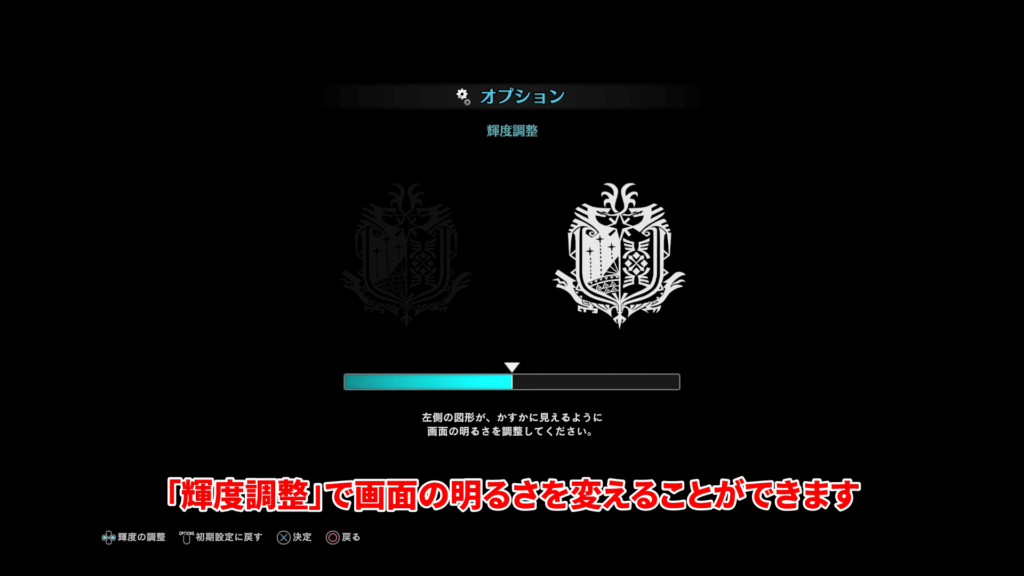
輝度調整は上記画面のバーを左右に動かすことで画面の明るさを変えることが可能、左にすれば暗くなり、右にすれば明るくなります。


上記は輝度調整の比較です。左が最も暗い状態、右が最も明るい状態です。
左は明るい空の下のはずがかなり暗いのが分かります。右は木々の間にいて普段は暗いはずなのですがプレイヤーの姿までハッキリと見えています。
普段は中央にバーを設定しておいて、場面によって調整するのが良いですね。
オーディオ

7つ目の設定はオーディオ。各項目のおすすめ設定は下記になります。特に設定を変える必要はないのでデフォルトのままで良いと思います。ボイス・BGM・SE音量は必要に応じて変えていくのがおすすめです。
- ボイス音量・・・・・・・・・・・・・・100
- BGM音量・・・・・・・・・・・・・・100
- SE音量・・・・・・・・・・・・・・・100
- サウンド ダイナミックレンジ音量・・・ミッドレンジ
- サウンド 機器出力・・・・・・・・・・テレビ
- サウンド 3Dオーディオ設定・・・・・OFF
- ボイスチャット設定・・・・・・・・・・ON